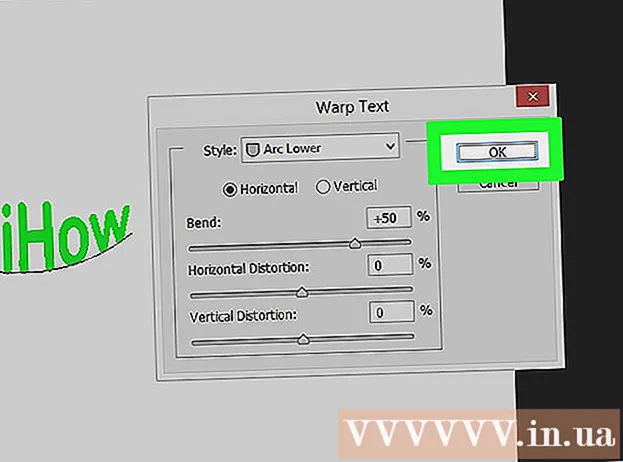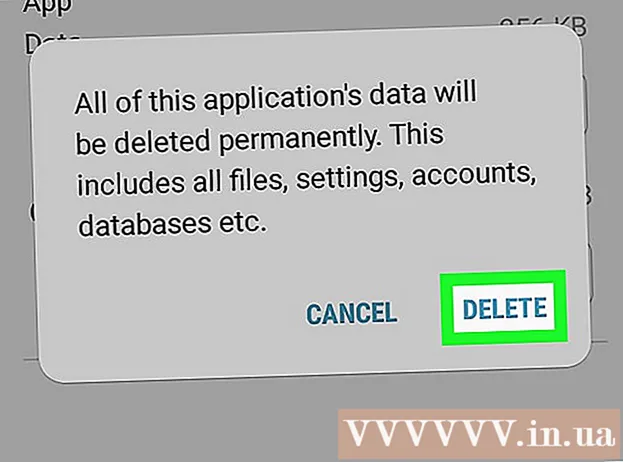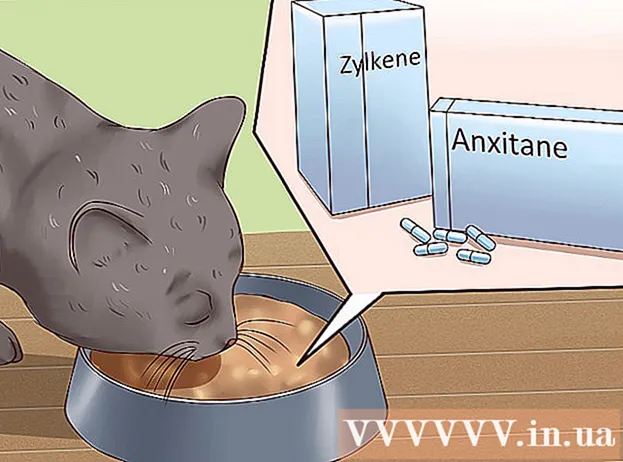作者:
Christy White
创建日期:
11 可能 2021
更新日期:
1 七月 2024

内容
本文将教您如何在Facebook上的帖子和评论中添加Bitmoji(个性化表情符号)。
踩
方法1之3:使用Android
 安装Bitmoji应用程序。 您可以在Play商店中免费下载此文件。您可以这样操作:
安装Bitmoji应用程序。 您可以在Play商店中免费下载此文件。您可以这样操作: - 打开“ Play商店”。这是带有多色标志的白色公文包的图标,可以在主屏幕或其他应用中找到。
- 搜索 Bitmoji 在屏幕顶部的搜索栏中,然后从搜索结果中选择“ Bitmoji-您的个人表情符号”。
- 按“安装”。安装该应用程序后,“安装”按钮将变为“打开”。
 打开Bitmoji。 在安装屏幕上,按“打开”或在其他应用程序之间按绿色的气泡(带有眨眼的表情)。
打开Bitmoji。 在安装屏幕上,按“打开”或在其他应用程序之间按绿色的气泡(带有眨眼的表情)。  创建一个帐户。 如果您登录到Bitmoji,请按“登录”以使用您的用户名和密码登录。否则,请按“使用电子邮件登录”,然后按照屏幕上的说明创建帐户。
创建一个帐户。 如果您登录到Bitmoji,请按“登录”以使用您的用户名和密码登录。否则,请按“使用电子邮件登录”,然后按照屏幕上的说明创建帐户。  创建您的角色。 现在,您就有机会发挥创造力:
创建您的角色。 现在,您就有机会发挥创造力: - 点击您选择的性别。
- 为您的角色选择“ Bitmoji”或“ Bitstrips”样式。 Bitmoji字符具有更圆滑的功能,并且看起来更具卡通风格。 Bitstrips样式提供了更多的自定义选项,看起来更加逼真。
- 首先选择一个脸部形状,然后按箭头按钮转到下一步。当您选择事物时,角色预览将被更新。最后一步之后,您将看到一个屏幕,显示“保存并选择服装”。
- 按“保存并选择服装”以显示服装屏幕。点击您选择的服装,然后点击屏幕右上角带有箭头的白色圆圈以保存。
 启用Bitmoji键盘。
启用Bitmoji键盘。- 打开您的Android的“设置”。这是其他应用之间的灰色齿轮形图标。
- 向下滚动并按“语言和输入法”。
- 在“键盘和输入法”下,按“当前键盘”。
- 按“选择键盘”。
- 将“ Bitmoji键盘”开关滑动到打开(绿色)位置。
- 按“确定”接受安全警告。您不必担心Bitmoji存储密码。键盘已准备就绪。
 打开Facebook。 这是带有白色“ f”的蓝色图标,位于其他应用程序之间。
打开Facebook。 这是带有白色“ f”的蓝色图标,位于其他应用程序之间。  将Bitmoji添加到新消息。 您可以这样操作:
将Bitmoji添加到新消息。 您可以这样操作: - 在Facebook上创建新帖子。
- 按文本字段以显示键盘。
- 点击并按住键盘底部的地球图标。您将看到一个带有键盘列表的弹出窗口。
- 选择“ Bitmoji键盘”。
- 点击一个Bitmoji将其添加到您的消息中。
 在评论中添加Bitmoji。 这比将Bitmoji添加到新消息中要困难得多。
在评论中添加Bitmoji。 这比将Bitmoji添加到新消息中要困难得多。 - 打开Bitmoji应用程序(这是带有眨眼表情的绿色气泡的图标,它在您的其他应用程序中)。
- 选择一个Bitmoji。
- 按“保存”。这是屏幕的底部,在列表的最后。
- 转到您要回复的Facebook帖子。
- 点按评论字段旁边的相机图标,然后选择您的Bitmoji图像。当您发表评论时,您的Bitmoji将会出现。
方法2之3:使用iPhone或iPad
 安装Bitmoji应用程序。 您可以在App Store中免费下载。您可以这样操作:
安装Bitmoji应用程序。 您可以在App Store中免费下载。您可以这样操作: - 打开“ App Store”。这是带有白色“ A”圆圈的蓝色图标。通常在主屏幕上。
- 点击屏幕底部的放大镜,然后搜索 Bitmoji.
- 在搜索结果中,按“ Bitmoji-您的个人表情符号”。
- 按“获取”,然后按“安装”以开始安装。
 打开Bitmoji。 在主屏幕上,点击“ Bitmoji”图标(带有眨眼表情的绿色气泡)。
打开Bitmoji。 在主屏幕上,点击“ Bitmoji”图标(带有眨眼表情的绿色气泡)。  创建一个帐户。 如果您登录到Bitmoji,请按“登录”以使用您的用户名和密码登录。否则,请按“使用电子邮件登录”,然后按照屏幕上的说明创建帐户。
创建一个帐户。 如果您登录到Bitmoji,请按“登录”以使用您的用户名和密码登录。否则,请按“使用电子邮件登录”,然后按照屏幕上的说明创建帐户。  创建您的角色。 现在,您就有机会发挥创造力:
创建您的角色。 现在,您就有机会发挥创造力: - 点击您选择的性别。
- 为您的角色选择“ Bitmoji”或“ Bitstrips”样式。 Bitmoji字符具有更圆滑的功能,并且看起来更具卡通风格。 Bitstrips样式提供了更多的自定义选项,并且看起来更加逼真。
- 首先选择一个脸部形状,然后按箭头按钮转到下一步。当您选择事物时,您的角色预览将被更新。最后一步之后,您将看到一个屏幕,显示“保存并选择服装”。
- 按“保存并选择服装”以显示服装屏幕。点击您选择的服装,然后点击屏幕右上角带有箭头的白色圆圈以保存。
 启用Bitmoji键盘。
启用Bitmoji键盘。- 打开“设置”。这是主屏幕上的灰色齿轮形图标。
- 按“常规”。
- 向下滚动并按“键盘”。
- 按“键盘”。
- 按“添加新键盘”。
- 按Bitmoji。
- 将“授予完全访问权限”开关滑到“打开”位置。
- 按“允许”。键盘现已准备就绪。
 打开Facebook。 这是在主屏幕上带有白色“ f”的蓝色图标。
打开Facebook。 这是在主屏幕上带有白色“ f”的蓝色图标。  将Bitmoji添加到新消息。 您可以这样操作:
将Bitmoji添加到新消息。 您可以这样操作: - 在Facebook上创建新帖子。
- 按文本字段以打开键盘。
- 点击并按住键盘底部的地球图标。这是在“ 123”按钮旁边。您将看到一个弹出窗口,其中包含键盘列表。
- 选择“ Bitmoji”。
- 点击您想添加到邮件中的Bitmoji。
 在评论中添加Bitmoji。 这比将Bitmoji添加到新消息中要困难得多。
在评论中添加Bitmoji。 这比将Bitmoji添加到新消息中要困难得多。 - 打开Bitmoji应用程序。
- 选择一个Bitmoji。
- 按“保存图像”。这是图标底部一行中的第一个图标。
- 转到您要回复的Facebook帖子。
- 点按评论字段旁边的相机图标,然后选择您的Bitmoji图像。当您发表评论时,您的Bitmoji将会出现。
方法3之3:用电脑
 打开Google Chrome浏览器。 电脑用Bitmoji应用程式只能与Google Chrome搭配使用。如果您没有Chrome,请查看Google Chrome下载以获取它。
打开Google Chrome浏览器。 电脑用Bitmoji应用程式只能与Google Chrome搭配使用。如果您没有Chrome,请查看Google Chrome下载以获取它。  去 https://www.bitmoji.com.
去 https://www.bitmoji.com. 向下滚动并单击“获取Google Chrome浏览器”。 这是屏幕底部的黑色按钮。
向下滚动并单击“获取Google Chrome浏览器”。 这是屏幕底部的黑色按钮。  点击添加扩展程序。 现在将下载并安装Bitmoji扩展。完成此操作后,Chrome右上方的任务栏中将出现带有眨眼表情的绿色气泡。您还将看到一个登录屏幕。
点击添加扩展程序。 现在将下载并安装Bitmoji扩展。完成此操作后,Chrome右上方的任务栏中将出现带有眨眼表情的绿色气泡。您还将看到一个登录屏幕。  登录到Bitmoji。 为此,您有几种选择:
登录到Bitmoji。 为此,您有几种选择: - 如果您已经创建了一个链接到Facebook的帐户,请单击“使用Facebook登录”。
- 如果您尚未登录Bitmoji,请单击“使用电子邮件登录”创建一个新帐户。
- 如果您拥有Bitmoji用户名和密码,请在空白字段中输入它们,然后单击“登录”。
 创建您的Bitmoji角色。 现在,您将有机会发挥创造力:
创建您的Bitmoji角色。 现在,您将有机会发挥创造力: - 点击您选择的性别。
- 为您的角色选择“ Bitmoji”或“ Bitstrips”样式。 Bitmoji字符具有更圆滑的功能,并且看起来更具卡通风格。 Bitstrips样式提供了更多的自定义选项,看起来更加逼真。
- 首先选择一个脸部形状,然后按箭头按钮(在页面的右上角)以进行下一步。当您选择事物时,您的角色预览将被更新。在最后一步之后,您将看到一个屏幕,显示“哇,看起来很棒!”。
- 点击“保存头像”以保存您的工作。
 去 https://www.facebook.com. 如果尚未注册,请先注册。
去 https://www.facebook.com. 如果尚未注册,请先注册。  在消息中添加一个Bitmoji。 通过单击时间轴顶部的“您的想法如何?”来创建新帖子,或者通过单击帖子下方的字段来回复帖子。
在消息中添加一个Bitmoji。 通过单击时间轴顶部的“您的想法如何?”来创建新帖子,或者通过单击帖子下方的字段来回复帖子。 - 单击浏览器任务栏中的“ Bitmoji”按钮。这是绿色的气泡,带有白色的眨眼脸。
- 右键单击要发布的Bitmoji。如果您的计算机没有鼠标右键,请按 Ctrl 当您单击时。
- 选择“复制图像”。
- 右键单击并选择“粘贴”,将图像粘贴到您的帖子中或发表评论。当您单击消息(或按回车/ Enter提交您的答复)时,将出现您的Bitmoji。